先日、FLEXISPOTさんのゲーミングデスクが抽選で当たったのです!!
今までのパソコン「ラック」ではなく、しっかりとした横長のデスクです!!
モニターも2枚同時に設置できます。
以前、サブモニターを使っていたのですが、パソコンラックには置けずに、1X4の木材で台座を作って無理やり置いてました。
それも、27型モニターに新調してから場所がなくなり、シングルモニターとしていた訳です。
しかし、それも当選したデスクがあれば問題なし!!
サブモニター自体は19型の古いタイプで、台座も大きく、前後も左右も全く調整ができないタイプです。
なので、せっかくのデスクを活かすために、デスクが届く前に注文してみました!!
モニターアームとは?
そのままなのですが、モニターを宙に浮かせて支えるアームです。
どんなメリットがあるか?
机が広く使えます。
モニターを使用しない時や、一時的に机で作業したい時になど、上に持ち上げたり横に動かしたりできます。
また、ワタクシの19型のモニターのように台座が固定式で、角度調整や高さ調整ができない台座が、自由に調整できるようになります。
取り付けした感想は、めっちゃ便利!!です。
モニターの台座が邪魔で、資料などが机の上に置けなかったのですが(机自体が小さかった・・・)モニターに台座がないのです。
宙に浮いてるのです。
その為、モニター下にキーボードを置いて、机で作業する事もできます。
全く使用しない時は、壁際にピッタリとくっつけるように移動させると、全く邪魔になりません。
超便利です!!
しかし、これもデスクが変わったからです。
通常のパソコンラック(ワタクシが今まで使用していた机)みたいな、一枚のモニターを設置するだけでいっぱいになるようなデスクだと、逆に邪魔になったり、そもそもが取り付けができなかったりします。
また、商品によって取り付け方法、稼働箇所や稼働範囲の違い。耐荷重も違ってきます。
なんでも取り付けできる訳ではありません。
そして、モニター自体も「VESA」規格のビス穴が空いている商品の必要があります。
これは、モニターを固定するためのプレートサイズを決めている規格みたいです。
異常に大きいモニターだとアダプターが別途必要になったりしますが、アームの対応ディスプレイサイズを確認しておけば、まず大丈夫かと思います。
モニター付属の台座自体が、そこに取り付けされていたり、ワタクシのモニターみたいに、モニターの裏に4つの穴が空いてたりと様々かと思います。
イマイチ不明であれば、使っているモニターの品番を検索にかけて、スペースで区切ってモニターアームで検索すれば、何かしらヒットすると思いますよ。
しかし、ワタクシもモニターアームなんて初めて使用する商品です。
価格帯も不明です。
そして、最悪、部屋の環境次第では「全く使えない」場合も出てきます。
高級品は避けたいところ・・・。
でも、一端の機能を持った商品じゃないと嫌だ・・・。
わがまま放題ですが、それを見つけました。
そして、モニターアームの中でも安い方から数えた方が早いぐらいの価格です!!(Amazonでモニターアーム・価格の安い順)で調べました。
その、モニターアームのレビューです!!
HUANUO モニターアーム開封
ワタクシが購入したモニターアームは、モニターサイズなどによって種類があります。
購入したのは
- ガススプリング式
- 15〜27インチ対応
- 耐荷重2〜6.5Kg
の商品です。
ちなみに、軽すぎるモニターの場合は、重みがないのでアームがうまく動かずに(アーム内のガス圧が高い)常に上に跳ね上がった状態になりかねないので、大は小を兼ねる考えは、この商品に関しては捨てましょう。
そして開封ですが・・・
注意書きが欲しかった!!
当然、ダンボールに入って届きますよね?
その中に商品が入ってる(パッケージが別にある)と思いますよね?
確かに、中に商品は入ってましたが、
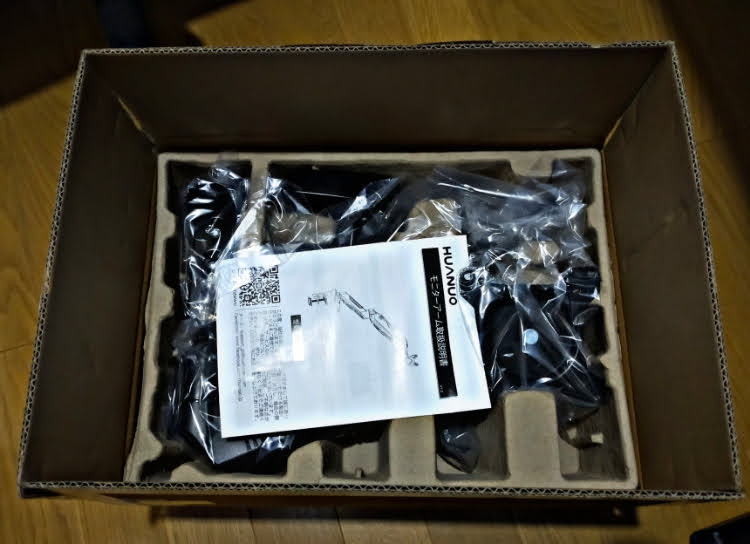
ダンボールを開けると、いきなりドン!!でした。
びっくり。
カッターの刃を長くしていたら、傷つけるところでした。

取説です。
日本語で書かれててイラスト付きでわかりやすいです。

全ての付属品などです。
ここでも、ちょっと注意が必要です。
左下に写ってるバンドですが、これでアームを縮めて入っていました。
何も考えずにバンドを外すと、勢いよくアームが上の状態に延びたのです!!
思わず落としそうになりました。
気をつけましょう。
で、関係ない話ですが、この商品に決めたのは、商品性能には全く関係のない理由も一つにあります。
それは「ショットガン」に似てる・・・と、一目見て思ったのです!!
しかも、小学生の時に近所のお兄さんが持っていて、めっちゃカッコいい!!と思っていたショットガン
「フランキ・スパス12」って名前のショットガンです!!
名前なんて知らなかったので、なんだったかな?って必死に検索して辿り着きました!!
この折りたたみ式の銃床を畳んだ時、めっちゃカッコいいのです!!伸ばした時もカッコいいのですが、なんせカッコイイ!!
気になる人は検索して下さい。
全く関係ない話で申し訳ございません・・・。

机に挟み込んでアームを固定するタイプなので、そのクランプです。
クランプタイプの他に、机自体に穴を開けて固定するタイプもあります。その場合は、取り付けが大変です。移動も気軽にできません。失敗したら涙目です。
これもアームを購入する上で確認が必要な事項ですね。
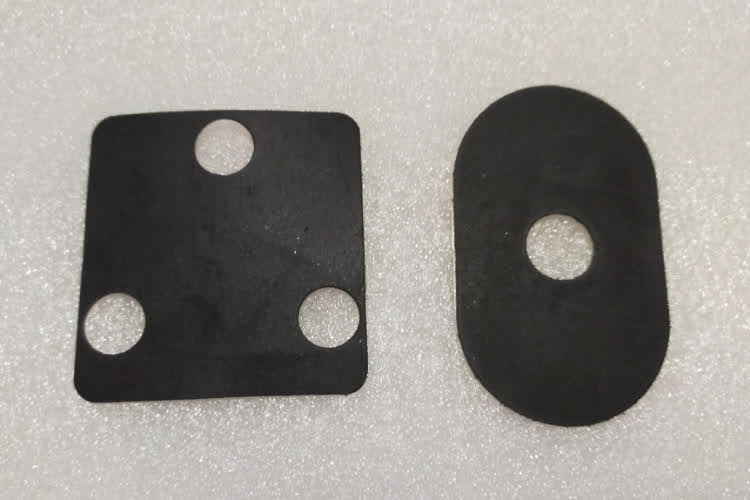
そのクランプに貼り付けて、机の傷防止とずれ防止のためのゴムシートです。
厚みがないので、ギチギチに締め込んだり、しっかりと貼れていない場合は、ずれて破れそうです。
気になる方は、ゴムシートは100均でも売っているはずなので、それを使用したらいいかと思います。
では、取り付けていきます
ブラケットの組み立て
組み立てと言うほどでもないですが、取説通りに組み立てました。
しかし、ちょっと順序を逆にした方がいい場面が一か所。

まずは、机に挟み込み為のクランプを写真に様にネジ締めします。
机の厚みに応じて下の穴を使います。
これですが、後にした方がいいです。
この後、アーム本体の裏側にこのクランプを取り付けするのですが、この上げ下げできるクランプが邪魔で、取り付けしにくいです。

すでに載せている画像ですが、この右側のブラケットを、アーム本体の裏側に取り付けしてから左側のクランプを取り付けした方がいいです。

この3つの穴で取り付けするのですが、クランプが邪魔で締め付けにくいです。
まぁ、簡単に外れるので問題ないですが、正直言って付属の6角とボルトは弱いです。
すぐにナメます。
ぎゅるん!!って回転してネジ山が潰れます。ワタクシがなりました。
あわてて持ってる工具を出しました。
これぐらい大丈夫だろう・・・とナメてました。
なので、可能な限り、取り外しはしない方がいいと感じたからです。
注意して取り付けしましょう。

本体裏側にクランプを取り付けしました。
机に取り付けしていきます。
アームが、そこそこの重さがあるので、落とさないように注意しましょう。
デスクに取り付け

サブモニターは左側より右側の方が見やすいと感じたので、右側に取り付けします。
穴が開いてるのは、ゲーミングデスクに取り付けしてあったエッジガードを取り外しているからです。
モニターアームの取り付けには関係ありません。

位置を決めて、クランプを締め付けるだけです。
一人でも可能ですが、二人で作業したほうが安全でやり易いです。
アームが本当に重いのです。
右手で支えながら机の下に入って締める・・・。
なかなかに、オッサンには体の筋をイワス体制でした・・・。
しかし!!
また、デスクの話ですが、昇降機能付きなのです。
上に上昇させて作業したら、超らくちん。
色々なシーンで活躍する昇降デスクです!!
モニターを取り付け
これも取説の手順通りに作業しました。
しかし、疑問が一つありました。
それは、モニターアームを机に取り付けする前に、縮ませようと手で押さえつけたのですが、ビクともしない。
このままの状態で取り付けしたら、裏側はすぐに壁。
ビスを取り付けすることができるのか?・・・と。
とりあえず、アームのモニターブラケットに引っ掛ける為に、モニターの裏側の上部にビスを2つ取り付けします。

これをブラケットに引っ掛けます。
ブラケット上部は、切込みが入っていて、この状態で引っ掛けることが出来ます。

写真はすでに4か所にビスを取り付けしている画像ですが、モニターを引っ掛けると、あら不思議。
力いっぱいに押さえつけてもビクともしなったアームが、簡単に縮みます。
超らくちんに取り付け出来ました。
しかし、これもアームのモニター角度の調整幅が90度だからです。
これが30度の角度しか調整できない場合は、もっと取り付けに苦労していたと思います。
アームの各調整ネジの強さ調整
これが一番、大事だと思います。
強すぎると、角度調整をしようと思っても、力いっぱい入れないと動かない。
逆に弱くすると、自然とモニターが下がってくる。
ガス圧に負けて、ちょっと触るだけでモニターが跳ね上がる(梱包状態の時にバンドを外した時みたいに)可能性があります。
これは、モニターの重さによって違うので、ちょうどいい締め付け具合を見つける必要があります。
まずは、モニターの前後の傾きを調整するネジ(6角)です。
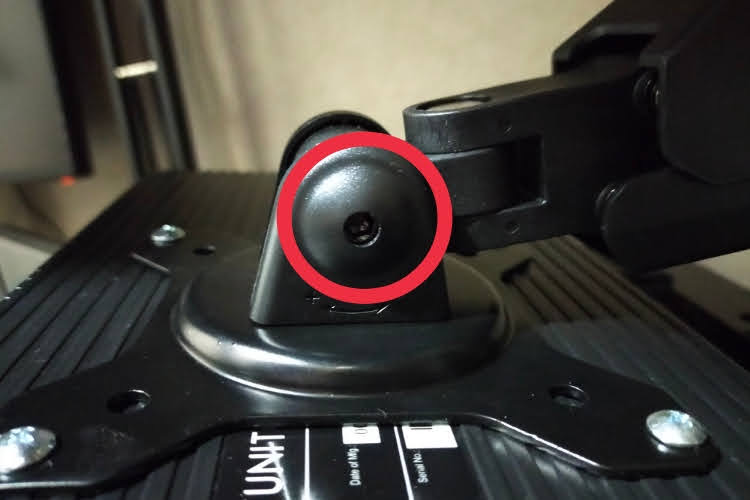
この部分を締め付けると、前後の傾きの硬さを調整できます。
緩くすると、勝手にお辞儀して挨拶してくれます。
締め付けすぎるとムチウチになります。
ほどほどで調整しましょう。
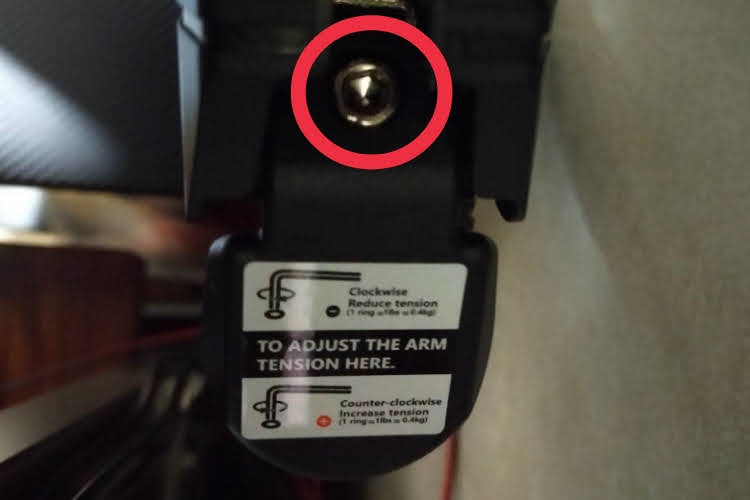
ここでアーム自体の上下移動の強さ(ガス圧)の調整ができます。
弱すぎると、カエルみたいに飛び跳ねます。
強すぎると、小泣きじじいみたいにお地蔵さんになります。
ほどほどに調整しましょう。

最後に、アームの裏側にケーブルを通せるミゾがあります。
付属品でカバーが付いています。
ワタクシは、モニターの電源ケーブルとHDMIケーブルの2本です。
が、アームのミゾ自体は深いのですが、出入り口の穴が小さくてキツキツでした。
状況に応じて削ってあげる必要がありますね。
取り付け完了
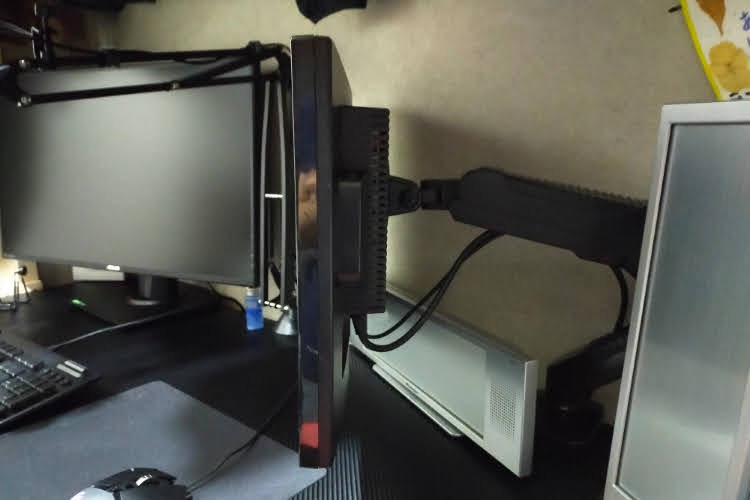
どうでしょうか?
めっちゃいい感じです!!
机の後ろがすぐに壁なので、アームの根本の回転角度の調整幅が小さければ、全く使えない商品になります。
ただし、ワタクシの場合は
- 取り付けした横がフリー
- デスクの端に設置
この二点があったからです。
壁際で、机の真ん中にモニターアームを設置する場合は、支柱式(ポールタイプ)の方がいいかな~と思ったりします。
これでも取り付け出来ますが・・・。
しかし、めっちゃいい感じで取り付けできました。
写真であるように、センタースピーカーもモニター裏の下に置けました。
これが、普通の台座だと出来ません。
いい買い物でした!!
ただ、一つだけ・・・。
台座部分の回転軸が硬い!!
これが不満点です・・・
それ以外は価格も含めて満足です!!
ではでは・・・
ちなみに、価格はECサイトによって、かなりの違いがあります。
ワタクシは4,000円以下で購入しました。
ご注意下さいね!!
ではでは・・・



コメント